Здравствуйте, уважаемые читатели блога Goldbusinessnet.com! Сегодня предлагаю изучить функционал одного из самых перспективных и популярных сервисов продвижения рунета, в котором имеются наиболее востребованные услуги в этой области, включая проверку позиций сайта в выдаче популярных поисковых систем по заданным ключевым словам.
Но это далеко не предел. Топвизор, о котором пойдет речь, предоставляет возможность не только осуществлять съем позиций, но и произвести корректную сборку семантического ядра, которое играет очень значительную роль в продвижении проекта.

Но и это еще не все. Кроме описанных выше возможностей Topvisor умеет провести аудит сайта онлайн, а также предлагает услуги контекстного брокера для управления бюджетом вашей рекламной кампании Яндекс Директ. Правда, некоторые составные части аналитики тестируются пока в бета-версии, поэтому я упомяну о них лишь вкратце в конце статьи.
Да, еще надо заметить, что вы можете определять позиции в Яндексе и Google бесплатно. Что нужно для этого сделать? Об этом, равно как и некоторых других особенностях данного вебресурса я во всех подробностях расскажу ниже и постараюсь не упустить ни малейшей детали.
- Что предлагает онлайн сервис Topvisor.ru
- Как зарегистрироваться, добавить сайт и произвести необходимые настройки
- Делегирование лимитов Яндекс.XML в аккаунт Топвизора
- Каким образом проверить позиции сайта в поисковиках
- Назначение целевой страницы (URL) в Топвизор.ру
- Как в системе узнать позиции сайта конкурента
- Как получить аналитику сайта онлайн в удобном виде
- Заключение
Что предлагает онлайн сервис Topvisor.ru
До того, как перейти к подробному описанию озвученных в начале статьи основных составляющих функционала, вкратце заострю ваше внимание на некоторых нюансах, которые могут оказаться полезными для корректной работы.
1. Различные поисковые запросы, соответствующие ключевым словам, по которым вы планируете раскручивать свой вебсайт, возможно подбирать прямо в рабочем интерфейсе Топвизора. А можно и загрузить список КС извне в виде файла с расширением .CSV либо в формате простого текстового (.TXT) файла. Кроме того, можно ввести нужные слова и фразы вручную в специальное поле.
2.1. Конечно, немаловажным моментом является тарифная сетка, присутствующая на данном сервисе. Заверяю вас, что основные услуги по составлению семядра, отслеживанию позиций и по проведению аудита вебпроекта стоят гроши и, уверен, по карману каждому.
Если учесть, сколько времени вам сэкономит Топвизор с помощью автоматизации процесса (причем в очень удобном, на мой взгляд, интерфейсе), то сомнения должны отпасть сами собой. Судите сами, вот цены за мониторинг документов вашего проекта в поисковой выдаче:

Обратите внимание, на какую глубину можно проверить позиции по тому или иному запросу (в Гугле, например, до 1000). Причем парсинг осуществляется во всех популярных поисковиках. В основном, конечно, хватает за глаза и сотни для качественного аудита. В этом случае за определение по одной ключевой фразе в одной ПС и в одном регионе вы заплатите всего 5 копеек, что, конечно, не нанесет ущерба вашему бюджету.
2.2. Как известно, семантическое ядро является основополагающей составляющей успешного продвижения. От того, насколько верно вы подберете ключевики, по которым будете осуществлять последующую раскрутку своего вебпроекта, зависит очень многое. А Топвизор позволяет сделать эту работу очень качественно и, главное, в автоматическом режиме, что экономит кучу драгоценного времени. За подбор нужных ключевых слов вы также заплатите самый минимум:

Здесь надо пояснить, что 1 рубль с вас возьмут за поиск целой вереницы ключей, которые будут ответвлениями введенного вами словосочетания или слова. Их число может составлять иногда несколько десятков или даже сотен.
Причем поиск будет осуществляться из баз данных Яндекс Директ, Google Adwords и Webmaster Bing. Для расширения полученного перечня по максимуму можно использовать и опцию поисковых подсказок (ниже по тексту мы разберем этот аспект поподробнее).
2.3. Простой поиск нужных фраз, конечно, не будет достаточным для полного семядра. Необходимо определить еще частотность запросов, находящихся в ядре. Это тоже стоит в буквальном смысле копейки:

2.4. Ну и для заключительного аккорда при составлении семядра можно применить опцию кластеризации, которая появилась в функционале Топвизора относительно недавно. Это автоматическое распределение всех обнаруженных ключевых слов по группам. В этом случае каждую группу можно сразу использовать для продвижения определенного раздела вэбсайта или даже отдельной статьи. Просто супер. Конечно, за это придется заплатить подороже:

Но это того стоит, поверьте. В конце концов вы сами можете вручную выделить группы слов для их использования в той или иной статье или в разделе вебсайта, но это займет не так уж мало времени.
2.5. Весьма востребованной услугой для тех, кто продвигает свой проект или бренд в качестве рекламодателя Директа, является инструмент контекстный брокер, для которого тоже есть свои расценки:

Подробности о брокере мы оставим, возможно, до лучших времен, когда я сподоблюсь начать публикации о Директе и Google Adwords. Однако упомянуть об этой части функционала, который кстати, на данный момент находится в стадии тестирования, думаю, не будет лишним.
2.6. Ну, и наконец, посмотрим на возможность осуществить аудит сайта, цена за который тоже не впечатляет наличием крупных чисел:

Да, да в Topvisor присутствует возможность создать sitemap (карту сайта в формате XML), а также использовать специальный раздел «Радар», который будет контролировать все изменения в мета данных вашего проекта, что очень важно для продвижения.
2.7. В заключение представлю еще бонусы, которые будут доступны, если вы захотите потратить на продвижение своего детища сумму, превышающую 10 000 рублей:

3. А теперь перейдем в раздел «Банк», ссылка на который присутствует в правом верхнем углу вашей учетной записи:

В этой вкладке вы сможете просмотреть свой баланс, причем будут даны подробные отчеты по всем операциям, которые вы оплатили в Topvisor. Тут же вы имеете возможность пополнить свой счет на необходимую сумму. Здесь представлены все наиболее популярные платежные системы:

Обратите внимание, что платеж через WebMoney, Mastercard и оплата для юридических лиц производится без комиссии. Во вкладке «Рефералы» представлена вся информация с реферальной ссылкой по партнерской программе, которая, кстати очень выгодна. Вы получите 10% от суммы, потраченной привлеченными вами в систему пользователями.
4. В личном кабинете, в который можно перейти опять же из выпадающего меню в правом верхнем углу по ссылке «Профиль», тоже есть полезные опции.

Тут существует возможность отредактировать свое имя в системе, загрузить аватар, сменить пароль в любое время, настроить уведомления (новости сервиса, если баланс меньше определенной суммы, о появлении новых сообщений по запросам в службу поддержки, об обновлении поисковой базы Яндекса). Кстати, доступ к настройке уведомлений, а также к службе поддержки и к приложению «Апометр» можно получить из верхней панели:

4.1. Особо хотелось бы отметить хелп системы, созданный по современным лекалам. Помощь по всем вопросам конкретному пользователю предоставляется с использованием тикетов. Каждый тикет имеет свой ID (идентификатор) и сохраняется в базе данных Топвизора.
Если возникнут новые вопросы по данной теме, то можно к ним вернуться, используя сохраненный тикет. Таким образом, можно решать параллельно несколько проблем, исключая какую-либо путаницу.
4.2. Еще надо затронуть упомянутый чуть выше Апометр, где вы можете получить актуальную информацию об апдейтах поисковых систем Яндекс, Гугл и Спутник:

Причем для Яндекса представлены 2 варианта: страница результатов основной выдачи (SERP) и в формате XML. Интересно, что степень изменения выдачи трех поисковых систем измеряется по десятибальной шкале и приравнивается к погодным условиям: менее 1 балла (когда изменения минимальны) — солнечно, более 1 — переменная облачность, более 2 — мелкий дождь и т.п.
Здесь же вы можете проанализировать апдейты Гугла и Спутника, если проследуете в соответствующую вкладку. Кроме графика почасовой динамики даны основные разделы, по которым распределяются вебресурсы (разработка вебсайтов и продвижение, авто мото, юридические услуги и т.д.). Чуть ниже дан календарь апдейтов, а в самом низу можете скопировать код информера для своего проекта.
4.3. Также личный кабинет обладает вкладкой, где вы можете настроить полученные отчеты по каждому из своих проектов.
Как зарегистрироваться, добавить сайт и произвести необходимые настройки
Для прохождения регистрации нужно последовать на главную страницу Топвизора и воспользоваться кнопкой «Регистрация» в правом верхнем углу. Появится форма, в которую следует ввести лишь свой адрес электронной почты:

После этого вы автоматически будете авторизованы и вам для полноценной регистрации лишь нужно будет зайти на свой e-mail и подтвердить его, перейдя по предоставленной ссылке в письме, которое придет от Топвизора практически сразу. После подтверждения регистрации вам вышлют еще и пароль с логином на указанный почтовый ящик.
Кроме этого, можно использовать возможности Topvisor и без регистрации. Для этого нажмите находящуюся на главной вебстранице кнопку «Вход» и выберите социальную сеть, в которой вы на данный момент залогинены:

Правда, для осуществления входа вам необходимо будет еще подтвердить доступ специальному приложению той социалки, посредством которой вы пожелаете авторизоваться.
Тотчас после входа в аккаунт Topvisor.ru вы увидите панельку, где будут впоследствии присутствовать ваши проекты:

Обращаю внимание на то, что справа будет сразу присутствовать начальная сумма 10 рублей, которую сервис выделяет каждому пользователю для тестирования работы системы (этого вполне хватит для проверки 200 клчевиков). Ну а теперь можно и приступить к созданию проекта, нажав на зеленый крестик слева:

Для этого требуется вписать название (я, например, внес имя домена своего блога). Далее нужно будет выбрать поисковые системы, в которых вы планируете осуществлять проверку для своего вебсайта:

Ежели выбираете обычные поисковики Yandex, Google или Go.mail (не глобальные), то требуется еще добавить регионы. Их может быть несколько, но оплата за определение в каждом из регионов будет взиматься отдельно.

Чтобы было до конца понятным, попробую внести ясность. Скажем, у вас коммерческий проект в Ярославле по продаже услуг перевозки мебели. Тогда, скажем, «перевозка мебели» будет геозависимым запросом, то есть привязанным к определенному региону (Ярославль и Ярославская область). В этом случае результаты региональной и общей выдачи будут отличаться.
Ведь совершенно очевидно, что человек, который живет в Ярославле и вводит подобный поисковой запрос, ожидает увидеть в результатах поиска варианты по своему, а не какому-либо другому, региону. Поисковые системы, естественно, это учитывают.
Хотя, к примеру, для моего блога в таком смысле любой запрос геонезависимый, я все-таки указал хотя и более широкий, но все-таки регион — Россия. Здесь нужно еще учитывать язык, который использует большинство посетителей данного конкретного проекта.
Если я, например, буду искать в Гугле информацию по одному и тому же поисковому запросу в регионе Эстония, где живу, на эстонском и на русском, то выдача будет существенно отличаться. Поэтому в Топвизоре тоже учтена эта особенность и возможен выбор языка интерфейса в Google вкупе с региональными настройками:

Кстати, заодно отмечу, что удалить тот или иной поисковик можно, нажав на традиционный значок корзины слева. А вот временно приостановить или, наоборот, запустить, съем вы можете с помощью переключателя справа.
После того, как определены поисковики, в которых будет происходить проверка, плавно переходим к другим настройкам Топвизора, которые заслуживают внимания. Ниже следующая вкладка носит название «Интервал проверок». Попутно обращу внимание на возможность сжатия-раскрытия левого меню с помощью значка, находящегося внизу (опять же мелочь, но приятно):

Тут вы можете выбрать любой вариант. Также есть возможность перенести проект в архив, если по каким-то соображениям вы решите это сделать. Для переноса нужно просто нажать одноименную кнопку, находящуюся справа в окне браузера.
Проверки назначаются в зависимости от стадии, на которой в данный момент находится ваш вебсайт. Если он проходит этап активной раскрутки, то есть смысл мониторить каждый день (можно даже установить нужный час). В других случаях вполне достаточно делать это раз в неделю.
Я установил опцию «после апдейтов Яндекса», причем дополнив ее «через 12 часов». Во многих случаях это наиболее оптимальный вариант, и вот почему. Думаю, вам известно, что Яндекс, в отличие от Гугла, пересчитывает позиции ресурсов во время апдейтов (апов), поэтому вполне логично назначить время очередной проверки именно в такой момент.
Однако при наступлении апа может происходить так называемый шторм поисковой выдачи. Он обусловлен тем, что огромные базы ПС не имеют возможности обновляться сразу. Во время сортировки гигантского числа страниц наблюдаются скачки позиций.
Если произвести съем в этот момент, то результаты могут оказаться не соответствующими окончательному порядку распределения документов в выдаче. Именно по этой причине лучше дождаться окончания возможного шторма и только после этого начинать проверку.
Далее у вас есть возможность добавить конкурирующие вэбсайты во вкладке «Конкуренты», что может оказаться полезным при продвижении. С этой целью нужно нажать на одноименную кнопку и в появившуюся форму внести URL или доменные имена вручную либо загрузить имеющийся у вас файл со списком ресурсов, которые вы хотели бы исследовать:

Приятный бонус состоит в том, что 5 вебсайтов вы можете анализировать совершенно бесплатно. А вообще вы можете добавить до 50 вебресурсов.
На вкладке «Интеграция Директ» можно подключить свой аккаунт к этой системе контекстной рекламы Яндекса для оптимизации своих рекламных кампаний. Подробно пока на этой части функционала Топвизора я пока останавливаться не буду, всему свое время.
Далее идет «Интеграция», где актвируется загрузка статистики из Яндекс Метрики, Yandex Webmaster и Google Analytics. Для этого нужно хлопнуть по ссылке «Подключить» напротив нужного сервиса. В ходе операции необходимо предварительно войти в свою учетную запись Гугла или в аккаунт Yandex и дать разрешение специальным приложениям на доступ Topvisor к вашим статистическим данным. После чего интеграция будет реализована:

Если у вас Метрика и Вебмастер Яндекса завязаны на одной и той же учетной записи, то при подключении одного из этих сервисов автоматически произойдет и интеграция другого. У меня, например, они связаны с разными аккаунтами, поэтому мне пришлось интегрировать их по очереди.
Полученные данные обновляются обычно регулярно, но вы в силах сделать это принудительно в любой момент, нажав на синюю кнопку «Обновить». Также можно отключить интеграцию. Обратите внимание, что подключение действительно до определенной даты, после которой потребуется повторить операцию.
При желании вы настраиваете получение отчетов о снятии позиций своего вэбсайта или вебресурса клиента, который вы продвигаете, с выбранной вами периодичностью, указав нужный адрес электронной почты (или несколько). Отправку можно осуществлять в виде HTML и PDF файлов:

Дальше следует вкладка «Доступ», где вы сможете указать e-mail того пользователя, которому вы желаете предоставить полные или ограниченные права на администрирование данного проекта. По умолчанию базовый адрес электронной почты владельца аккаунта будет иметь максимально возможные полномочия:

И, наконец, последний подраздел «Передать» позволяет перенаправить управление проектом другому лицу, вписав его e-mail и нажав на соответствующую кнопку.
Делегирование лимитов Яндекс.XML в аккаунт Топвизора
Ну а теперь перейдем в личный кабинет, выбрав уже известную нам ссылку «Профиль» в правом верхнем углу интерфейса Topvisor:

Основные опции, которые там доступны, я перечислял в первой части статьи. Теперь рассмотрим очень интересную возможность произвести съем для своего вебресурса бесплатно. Об этом я упомянул в самом начале данной публикации. Для этого необходимо привлечь причитающиеся вам лимиты из Яндекс XML. Что это такое и как их делегировать, сейчас мы подробно и рассмотрим.
Начну с того, что Топвизор использует для своих нужд основную выдачу Яндекса, XML является резервным вариантом, однако в целом она отличается от основной незначительно. Различия могут проявиться только перед апдейтом. Поэтому данное обстоятельство сильно помогает Топвизору, который привлекает вариант выдачи с XML в том случае, когда в силу каких-то причин основная оказывается недоступной.
С целью разгрузки своих серверов Яндекс устанавливает XML лимиты на число запросов, которые выделяются каждому вебсайту. Естественно, они не распределяются поровну, их количество зависит от многих факторов, включая уровень развития вебпроекта, его посещаемость и т.п. Конечно, самому Топвизору будет недостаточно своих лимитов для удовлетворения потребностей всех пользователей.
Поэтому и предлагается использовать определенное число своих XML лимитов (а именно 10%) для бесплатных проверок части позиций проекта. Для того, чтобы узнать, сколько лично вам выделено лимитов, нужно перейти вот сюда, предварительно пройдя авторизацию в соответствующем аккаунте Яндекса Вебмастера. Здесь надо указать свой e-mail, IP-адрес, а также принять условия лицензионного соглашения:

В результате вы получите информацию о количестве причитающихся вам лимитов:

Чтобы передать их другому лицу, нужно нажать на значок «+» и вписать его имя в графу. Для сохранения информации нажмите кнопку «ENTER» на клавиатуре:

Сразу после этого следует перейти в аккаунт Топвизора, ввести свой логин учетной записи на Яндексе и URL вэбсайта, затем нажать кнопку «Добавить»:

Через некоторое время после активации запроса в этой же вкладке будет предоставлена соответствующая информация о количестве делегированных вами лимитов. Также эти данные будут отображаться и в верхней панели интерфейса:

Каким образом проверить позиции сайта в поисковиках
Прежде, чем активировать проверку в Топвизор.ру и продемонстрировать это на практике, необходимо иметь начальный список ключевых слов. Сначала выберем свой проект на главной странице Топвизора, который мы уже добавили (естественно, вы должны быть авторизованы на сервисе):

Затем перейдем во вкладку «Ядро», где попутно рассмотрим один из способов сбора ключевиков (как я говорил, все нюансы о создании семядра будут предоставлены в следующей статье) и импортируем группу ключевых слов, по которым будем отслеживать места соответствующих вебстраниц в выдаче:

В появившемся окне вы вольны выбрать способ импорта: вручную внести перечень ключей либо загрузить файл в формате TXT (простой текстовый) или CSV:

Можете выбрать, куда будут включены загружаемые слова и словосочетания. Их можно поместить в уже имеющуюся или вновь созданную группу, соответственно присвоив ей название. После завершения загрузки имеем вот что:

Обратите внимание на зеленый кружок рядом с названием группы. По умолчанию система активирует мониторинг позиций по установленным настройкам (напомню, как настроить сбор информации по поисковикам, мы разбирали выше).
Если нажать на этот значок, то его цвет измениться на красный, что будет означать приостановку автоматической проверки. Также и по требованию (вручную) определить позиции в этом случае будет нельзя.
Правая колонка чисел, обрамленная в зеленую рамку на скриншоте выше — частотность запросов в Яндекс Директе (можно получить с помощью сервиса Wordstat Yandex, что является полной аналогией) либо в Адвордс (инструмент подбора ключевых слов Keyword Planner от Google). Числа слева в красной рамке — цена клика контекстной рекламы Yandex или Google. Вообще, в полном объеме эти данные можно получить, задействовав отдельный функционал системы.
В данном случае Topvisor.ru предоставил уже известную информацию, поскольку кто-то из пользователей успел ее заказать. Но подробнее об этом в отдельной публикации о сборке семантического ядра, ссылку на которую вы найдете в самом начале этой статьи. Сегодня наша главная задача состоит в практических изысканиях по отслеживанию места вэбсайта в поисковых системах. Поэтому продолжим, перейдя во вкладку «Позиции»:

Как видите, здесь тоже присутствует целая куча различных настроек, но разобраться в них, на мой взгляд, достаточно легко благодаря удачному варианту интерфейса. Для получения аналитических данных определяете с помощью выпадающего меню поисковик, в котором проводилась проверка, группу, даты снятия позиций с помощью календаря.
Для инициирования очередного съема вручную (это можно сделать в любое время) жмете на значок, указанный на выше расположенном скриншоте, в результате появится дополнительное окно, в котором при необходимости проставляете галочку напротив опции использования фильтра (проверка для той ПС, которая установлена на данный момент в интерфейсе):

Ежели хотите получить данные для всех установленных в настройках поисковых систем (например, для Яндекса и Гугла), то не заполняете чекбокс:

В случае наличия на вашем балансе XML лимитов именно они будут потрачены в первую очередь на съем позиций и лишь затем денежные средства с баланса. После активации появится иконка с песочными часами, которая означает, что процесс ожидает очереди:

Не волнуйтесь, обычно этот статус не превышает 5 минут, по истечении которых выявится результат по выбранной поисковой системе:

В общей аналитике представлена динамика изменения позиций (сколько сыграли на понижение, сколько на повышение, а какое количество осталось на прежних местах). Ежели подвести курсор к определенной ячейке в таблице результатов, то появится ссылка на выдачу поисковой системы, по которой можно перейти.
При подводе курсора мышки к нужной строчке выявятся значки, после нажатия на которые вы в силах удалить выбранный ключевик либо перепроверить, в том числе используя свои XML лимиты. Сами номера позиций служат ссылками на соответствующую страницу вэбсайта.
Что еще можно узнать, проводя анализ позиции сайта в этой сводной таблице? Например, по тем ключам, которые привели посетителей на продвигаемую страницу, будет указано их число рядом со значком силуэта. В одной из колонок указывается частотность запросов, которая для Яндекса представлена в Топвизоре тремя вариациями.
Для того, чтобы получить данные по нужной частоте, надо просто нажать на нее левой кнопкой мышки необходимое число раз. Скажем, установить фразовую частотность можно, добившись отображения в этой колонке надписи «Частота» (именно так, слово должно быть заключено в кавычки).
В колонках, соответствующих той или иной дате, когда осуществлялась проверка, дана информация по числу ключевых слов, по которым ваша страница попала в ТОП выдачи (эта относительная величина выражена в процентах). Рядом дано общее количество перешедших пользователей по всем ключевикам за данный день. Это немаловажный фактор при анализе посещаемости сайта.
И наконец, можно ликвидировать результаты проверки за любой день. Для этого достаточно подвести курсор к верхней части колонки и нажать появившуюся надпись «Удалить». Кроме выбора поисковика, по которому желаете получить интересующую информацию, вы можете провести сравнение по Яндексу и Google, выбрав соответствующую опцию:

С таким же успехом можно провести сравнительный анализ трафика сайта и снятых позиций по регионам, а также выбрать группу (или все группы) ключевых слов, о чем я уже сказал немного выше. Кроме того, при установке этой опции в календаре можно определить количество дней (один или два), по которым будет производится сравнение. Результирующая картинка будет выглядеть таким образом:

Добавлю, что после получения необходимой информации соответствующие ключевые слова в таблице можно сортировать (по частоте либо по алфавиту):

Идем далее. Наверное, вы обратили внимание, что каждому номеру позиции соответствует свой цветовой оттенок для более наглядного понимания динамики. На верхней панели рядом с установкой календаря есть кнопка с тремя шестеренками, с помощью которой можно установить нужную из двух возможных опций анализа изменения позиций:

По умолчанию сводная таблица построена на основании пункта «Топ, прогресс». На третьем отсюда скриншоте изображен как раз этот случай. Тогда цвета ячеек будут означать следующее (на примере того же скрина):
- синий цвет — страница по данному ключевику попадает в ТОП-3 поисковой выдачи, причем чем темнее оттенок синего, тем более высокое место она занимает;
- зеленый цвет — попадание в ТОП-10 ниже третьего места, то же самое с изменением оттенка (чем насыщеннее зеленый, тем выше позиция);
- бледно-зеленый — положительная динамика по запросу, по которому продвигаемая вебстраница переместилась на другую страницу выдачи (скажем, из ТОП-50 в ТОП-40);
- бледно-красный — отрицательная динамика (например, из ТОП-90 в ТОП-100);
- нейтральный белый — динамика в рамках одной страницы выдачи (к примеру, перемещение с 25 на 28 место или наоборот);
- желтый цвет — дело плохо и данный документ не обнаружен среди первых 100 поисковой выдачи.
Можно зайти с другой стороны и сделать акцент на общем изменении, независимо от номера страницы выдачи. Для этого выбираем опцию «Рост/Падение» из того же меню. Тогда аналитическая картина будет такой:

Теперь все гораздо проще, не правда ли? В данном случае рост обозначен зеленым цветом, падение — красным, отсутствие в ТОП-100 — желтым и сохранение позиций — белым.
Назначение целевой страницы (URL) в Топвизор.ру
Далее рассмотрим возможность указать ссылку на целевую страницу, которая будет наиболее релевантной выбранному ключевому слову. С этой целью нажимаем на ячейку, расположенную в первой колонке (четвертый по счету скриншот выше по тексту) и соответствующую нужному ключевику. Появится следующая форма:

Вводите URL продвигаемой по этому ПЗ страницы и сохраняете информацию, после чего нужно перезагрузить вебстраницу. В результате зеленая галочка будет означать, что назначенный вами адрес совпадает с целевым:

Также можно указать целевую страницу для целой группы ключей, нажав на пиктограмму в первой колонке и повторив выше описанные действия.

Может случиться так, что для какого-то ключевого слова целевой адрес (URL) в какой-то момент перестанет совпадать с назначенным (красный треугольник с восклицательным знаком):

В таком случае следует подумать, почему это произошло, и, возможно, предпринять необходимые действия по оптимизации. Вы в любой момент можете удалить либо изменить целевую страницу, проделав аналогичные действия по вызову окна редактирования и вписав туда новый URL либо удалив старый и оставив поле пустым.
Теперь еще несколько важных опций, которые активируются в верхней панели. Во-первых, есть возможность загрузить отчет по проверке с указанием нужных пунктов:

Во-вторых, сохранить отчет для различных целей: скачать на компьютер или отправить на e-mail (можно сразу на несколько адресов). Очень удобно, если вам нужно отчитаться перед клиентами, проекты которых вы взялись продвигать:

В-третьих, получить гостевую ссылку. Это еще один положительный момент, который позволяет получить доступ к результатам любому, с кем вы поделитесь данным линком. Также вполне удобно для взаимоотношений с клиентурой, но не только.

Как в системе узнать позиции сайта конкурента
Теперь посмотрим, каким образом просмотреть места страниц конкурирующих вебпроектов по нужным словам и словосочетаниям в выдаче поисковых машин. Как я уже говорил, пять вебресурсов по общей схеме вы сможете проанализировать бесплатно. Вот так происходит добавление вебсайтов во вкладке «Конкуренты» раздела настроек:

Проверка каждого следующего вебсайта сверх первых 5-ти будет стоить 1 коп. за один запрос в одной ПС и в одном регионе. После внесения нужного вам количества вебресурсов во вкладке «Позиции» будут отображаться добавленные конкуренты:

Если у вас выставлены настройки автоматической проверки (об этом сказано в соответствующем разделе настоящей статьи), то вы сможете анализировать не только позиции своего сайта, но и конкурентов. Также после ручного съема (в любое время) вам будет доступна свежая аналитика.
Чтобы получить данные по любому конкурирующему проекту, жмите на соответствующую серую кнопку с названием нужного вебсайта. Для отображения информации по сравнению вашего вебресурса с конкурентами требуется просто нажать на кнопку с изображением флажка, расположенную справа:

Напомню, что для получения требуемых данных необходимо во вкладке «Ядро» отметить те группы КС, по которым будет происходить съем. Кстати, существует возможность бесплатной проверки для более пяти конкурентов. Заинтригованы? Для этого первым делом надо создать 2 одинаковых проекта (с добавлением групп ключевых слов) и в каждом произвести описанные в данной публикации настройки:

Запутаться будет невозможно, поскольку для каждого проекта будет отображаться свой ID. После этого можно преспокойно в каждый из них добавить по 5 вэбпроектов конкурентов и определять для них позиции совершенно бесплатно. Не беспокойтесь, это не обман системы, саму идею я получил из их же рук со страницы помощи Топвизора, так что все легально.
Как получить аналитику сайта онлайн в удобном виде
Пришло время уделить немного времени тому, как в Topvisor реализована возможность изучать аналитические данные проекта с целью их использования для дальнейшего развития своего вебсайта. Прежде всего, к вашим услугам общая информация, к которой можно перейти с любой страницы, нажав на иконку списка проектов:

После перехода вы получаете следующие данные по аналитике: трафик из трех базовых поисковиков рунета за последние сутки, количество проиндексированных страниц в Яндексе и Google, число обратных ссылок, показатели тИЦ и ПР, а также наличие вебсайта в основных каталогах.

Продолжим путешествие по интерфейсу Топвизора и вновь перейдем к своему проекту во вкладку «Аналитика», где оценим, насколько удобно здесь реализовано представление информации по вебресурсу. Для этого нажмите на кнопку добавления виджетов, в результате чего можно раскрыть блоки различных данных:

В отличие от общих цифр, которые можно почерпнуть из только что описанного источника здесь вся аналитика не только детализирована, но еще и представлена графически. В зоне видимости можно поместить сразу все возможные виджеты, что очень удобно и экономит время:

Заключение
В завершение сегодняшнего подробного мануала я хотел бы еще вкратце отметить несколько опций, которые находятся на данный момент в режиме бета-тестирования. Перейдем снова к своему проекту (или выберем один, если добавлено несколько вэбсайтов). В левом меню отмечу три вкладки:

Итак, после выхода в основной режим в полном объеме нас ожидают следующие разделы функционала:
- «Брокер» — для управления ставками ваших кампаний контекстной рекламы Яндекса. Для активации этого инструмента необходимо интегрировать ваш аккаунт Yandex.Direct;
- «Анализ сайта» — можно проанализировать уровень индексации страниц, сниппеты, ссылки, изображения и контент (это то, что есть на данный момент), то есть наиболее важные составляющие, по которым оптимизируется проект. Для запуска онлайн анализа требуется загрузить вашу карту сайта либо тут же ее создать в интерфейсе сервиса;
- «Радар» — данный инструмент позволяет мониторить изменения важнейших частей вебсайта. При обнаружении каких-либо изменений в тайтле, описании, заголовках H1 или контенте Радар обязательно известит вас об этом по вами же выбранному каналу.
Конечно, вы уже сейчас вполне можете пользоваться всем функционалом, включая тестируемые разделы. Я, в свою очередь, обязательно дополню эту публикацию новыми материалами о сервисе Topvisor.ru. Очередная статья выйдет уже в ближайшие дни. В ней, как и обещал, во всех подробностях расскажу о сборке семантического ядра вебпроекта, так что оставайтесь на связи, будет интересно и познавательно.



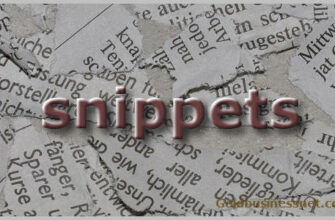




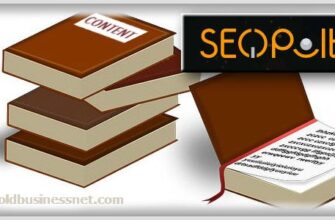
Я для проверки позиций сайта пользуюсь сервисом serphunt.ru. Отслеживает ключевые слова, следит за вашими конкурентами, генерирует отчеты в формате PDF, анализирует ключи и делает многое другое. Можно попробовать бесплатно. Мне нравится, удобная штука.
Александр, спасибо за информацию, теперь у читателей появляется альтернатива.
Мне понравился сервис спайсерп https://spyserp.com/ru/ топвизор хорош, но цены кусаются.
Спасибо за интересный обзор. Топвизором не приходилось пользоваться, нужно попробовать. Для съема позиций использую программу semonitor, очень удобная и платить нужно только один раз. (не сочтите за рекламу)
Да нет, Natalya, это не реклама, а информация, полезная читателям. Semonitor действительно хорош, но только после Топвизора.
Отличная статья хорошо все и подробно описано, в скриншотах многим будет полезно. А вообще снимать позиции можно и бесплатно, к примеру, мне понравилась программа Majento Position Meter, но конечно если ядро из нескольких тысяч слов, то бесплатно не выйдет, ибо самостоятельно вводить каптчи…это сума сойдешь)
В этом вся и соль, что Топвизор делает съем позиций, даже не заставляя пользователей вспоминать капчу. Конечно, для проверки позиций небольшого ресурса можно обойтись и бесплатными методами, но рано или поздно к Топвизору или к его аналогам обратиться все равно придется, потому что проверку большого числа позиций, я уже не говорю про сбор семядра, невозможно быстро осуществить вручную, экономия времени при использовании сервиса просто сумасшедшая.
Статья бесспорно, будет полезна многим.
Я тоже, глядя на все это зашла а и зарегистрировалась на том ресурсе.
И все же мне как чайнику в этом вопросе данные сведения мало чем понятны, не смотря на всю русскоязычность.
Ресурс полностью отвечает требованиям по ответу на вопрос «как», но для меня пока важнее «зачем».
Людмила, вопрос абсолютно своевремен. Если вкратце, то ответ на вопрос «зачем» — огромная экономия времени при анализе своего сайта, а также сайтов, которые Вы будете продвигать.
Конечно, для молодых вебмастеров, у которых сайты еще сравнительно молоды, возможно, весь функционал и не нужен. А вот опция, отвечающая за составление семантического ядра, о которой я подробно уже пишу в отдельной статье, как раз то, что нужно.